कुछ लोग टोन बहरे होते हैं, अन्य बस असफल हो जाते हैंमिश्रण, मैच, इसके विपरीत, या रंग संयोजन बनाने की कोशिश कर रहा है। यह रोजमर्रा की जिंदगी में लोगों के लिए एक समस्या बन सकता है और कभी-कभी, ऐसे डिजाइनरों के लिए जो एक अच्छी थीम के साथ आने की कोशिश कर रहे हैं। एक महान रंग विषय के साथ आने के लिए वास्तव में आसान तरीका प्रेरणा के लिए अपने परिवेश को देखना है; आपके प्रोजेक्ट पर उपयोग करने के लिए रंगों का एक अच्छा संयोजन खोजने में आपके डेस्क पर एक सुखदायक परिदृश्य से लेकर पुष्प व्यवस्था तक कुछ भी महत्वपूर्ण हो सकता है, और Adobe का नया iOS ऐप Adobe Kuler एक सहायक उपकरण है जो आपको बस यही करने देता है। ऐप, जो ऐप स्टोर में मुफ्त में उपलब्ध है, आपको तस्वीरें देने और उनमें अलग-अलग रंगों का पता लगाने के लिए आपको एक थीम देता है। आप या तो एक छवि को स्नैप कर सकते हैं और उसमें से रंग थीम निकाल सकते हैं, अपने कैमरा रोल से एक छवि का उपयोग कर सकते हैं, अपने कैमरे को कमरे के किसी भी बिंदु पर इंगित करें और एप्लिकेशन को इनपुट, लाइव, या बिल्ट से रंगों का उपयोग करें। खरोंच से थीम बनाने के लिए कलर व्हील में। Adobe Kuler में एक वेब ऐप भी है जो आपको थीम बनाने के लिए एक रंग का पहिया देता है, लेकिन यह आपको एक छवि से चुनने की अनुमति नहीं देता है।
एक विषय बनाने के चार अलग-अलग तरीके हैं: रंग पहिया का उपयोग करना, अपने कैमरा रोल से छवि का उपयोग करना, Google छवि खोज या फ़्लिकर, एक तस्वीर को स्नैप करना। या संवर्धित वास्तविकता सुविधा का उपयोग करना। कलर व्हील का उपयोग करने के लिए, स्क्रीन के नीचे (कैमरा बटन के बगल में) छोटे आइकन पर टैप करें। पांच बिंदुओं को बाहर की ओर खींचें और उस पर रंग बिंदुओं को बदलने के लिए उन्हें पहिया पर घुमाएं। प्रत्येक बिंदु से मेल खाने वाला रंग ऊपर के पैलेट में दिखाया गया है। प्रत्येक विषय में ठीक पाँच रंग होने चाहिए। आप रंगों की छाया को समायोजित करने के लिए पहिया पर बाहरी रिम का उपयोग कर सकते हैं। Adobe Kuler आपको कई रंग नियम देता है जिन्हें आप चुन सकते हैं; नीचे दाईं ओर दिए गए आइकन पर टैप करें और एक विकल्प चुनें जो आपके इच्छित विषय के अनुरूप हो। अंत में, थीम को बचाने के लिए चेक मार्क पर टैप करें।

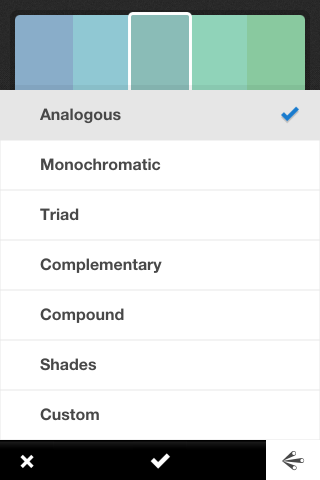
एक छवि से रंग लेने के लिए, कैमरा आइकन टैप करेंआप ऐप की होम स्क्रीन पर देखते हैं। जब कैमरा खुलता है, तो आप अपने कैमरा रोल, Google, या फ़्लिकर से एक छवि का उपयोग करने के लिए चित्र आइकन पर टैप कर सकते हैं, या चित्र आइकन पर टैप कर सकते हैं। जब आप एक छवि को स्नैप या लोड करते हैं, तो ऐप समझदारी से फोटो से अलग-अलग रंगों को निकालता है। रंग के अनुरूप डॉट्स को इधर-उधर ले जाया जा सकता है।
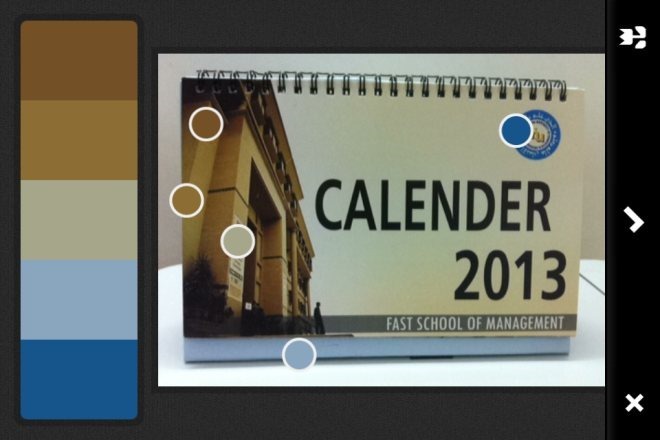
वैकल्पिक रूप से, आप स्लाइडर का उपयोग कर सकते हैंकैमरा स्क्रीन के नीचे और संवर्धित वास्तविकता मोड (आंख के आइकन द्वारा प्रतिनिधित्व) पर स्विच करें और अपने कैमरे को किसी भी बिंदु पर इंगित करें। ऐप न केवल उन रंगों का पता लगाएगा, जो इसे देखता है, बल्कि एक ही इनपुट से कई अलग-अलग थीम को ढूंढ और प्रदर्शित करेगा। छवि से थीम चुनते समय, आप जिस विषय को पसंद करेंगे, उसके लिए tone रंग टोन ’भी सेट कर सकते हैं, नीचे दाईं ओर फूल बटन टैप करके और खुलने वाले मेनू से एक रंग टोन का चयन कर सकते हैं। उपलब्ध रंगों में रंगीन, उज्ज्वल, म्यूट, गहरा, गहरा और कस्टम शामिल हैं।
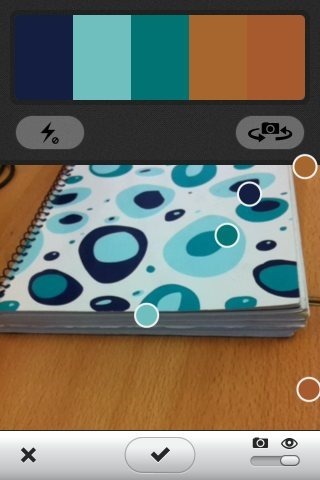
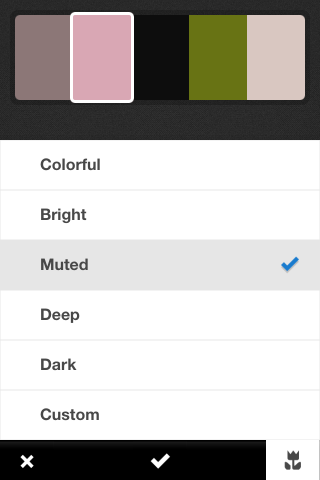
जब भी आप एक बना रहे हों तो चेक मार्क पर टैप करेंविषय, यह ऐप के होम स्क्रीन पर दिखाई देगा। अपनी थीम में रंगों के लिए RGB मान और HEX कोड प्राप्त करने के लिए, एक चयनित थीम के बगल में दिखाई देने वाले सेटिंग बटन पर टैप करें। थीम को साझा या हटाया जा सकता है। यदि आपके पास एक एडोब खाता है, तो आप अपने खाते में विषयों को सिंक करने के लिए इसमें साइन इन कर सकते हैं।
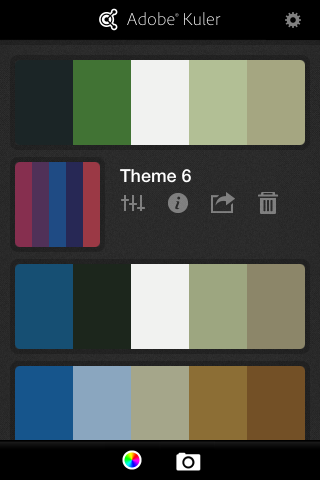
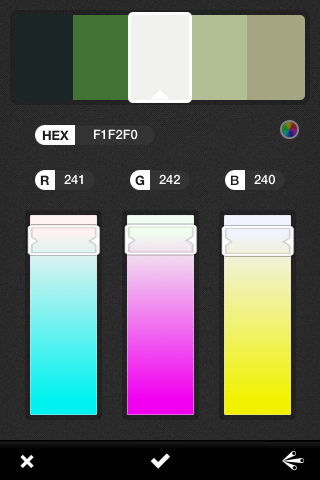
कुलर वेब इंटरफ़ेस केवल एक रंग का पहिया हैएक विषय बनाने के लिए अलग अलग रंग नियमों के साथ। यदि आप अपने एडोब खाते में साइन इन करते हैं, तो आप अपने द्वारा बनाए गए वेब को अपने खाते के साथ सिंक कर पाएंगे। थीम को सुविधा के लिए नामित किया जा सकता है।
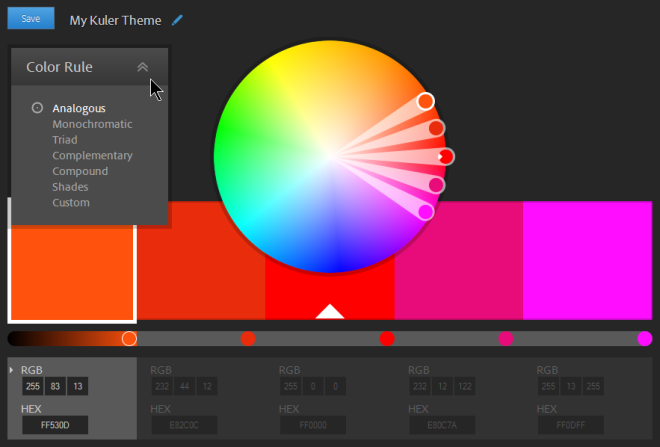
वर्तमान में, Adobe Kuler एंड्रॉइड के लिए उपलब्ध नहीं है, लेकिन आप इसके बजाय LifeDropper और Color Catch Free जैसे ऐप के साथ कर सकते हैं।
Adobe Kuler पर जाएँ
IOS के लिए Adobe Kuler डाउनलोड करें













टिप्पणियाँ